Microsoft Excel - один из самых популярных программных инструментов для работы с таблицами и данных. При работе с большими объемами информации, часто возникает необходимость удалить ссылки в Excel, которые могут быть нежелательными или просто не нужны для текущей работы.
Ссылки могут возникать в Excel при копировании, вставке или импорте данных. Они могут быть причиной ошибок в формулах или затруднять работу с таблицей. В данном руководстве мы рассмотрим несколько способов удаления ссылок в Excel, чтобы упростить вашу работу и сохранить таблицу в оптимальном состоянии.
Способ 1: Удаление ссылок вручную. Для этого необходимо выделить ячейку или диапазон ячеек с ссылками, затем нажать на клавишу "Delete" или "Backspace". Этот метод прост и быстр, но может быть неэффективным при большом количестве ссылок.
Способ 2: Использование функции "Замена". Данная функция позволяет заменить ссылки на другое значение или оставить поле пустым. Для этого выберите ячейки с ссылками, затем нажмите сочетание клавиш "Ctrl + H". В появившемся диалоговом окне введите ссылку в поле "Найти" и оставьте поле "Заменить" пустым или введите желаемое значение. Нажмите кнопку "Заменить все".
Удаление ссылок в Excel поможет вам сохранить аккуратность и чистоту таблицы, а также избежать возможных ошибок при работе с данными. Выберите наиболее удобный для вас способ удаления ссылок и продолжайте эффективную работу с Excel!
Открытие документа и выбор ячеек для удаления ссылок

Перед тем как начать процесс удаления ссылок в Excel, необходимо открыть нужный документ. Для этого можно воспользоваться командой "Открыть" в меню программы или просто дважды кликнуть на файле с расширением .xlsx.
После открытия документа, необходимо выбрать ячейки, в которых находятся ненужные ссылки. Это можно сделать несколькими способами:
- Выделить одну ячейку: просто кликнуть на нужную ячейку левой кнопкой мыши.
- Выделить диапазон ячеек: зажать левую кнопку мыши на первой ячейке, а потом, не отпуская кнопку, провести курсором до последней ячейки в диапазоне. После этого отпустить кнопку.
- Выделить несколько несвязанных ячеек: зажать клавишу Ctrl на клавиатуре и кликать левой кнопкой мыши по каждой нужной ячейке.
После того как вы выбрали нужные ячейки, можно приступать к удалению ссылок из них. Следующий раздел руководства подробно объясняет, как это сделать.
Использование встроенной функции "Удалить гиперссылки"
Excel предлагает встроенную функцию, которая позволяет удалять гиперссылки с легкостью. В этом разделе мы расскажем, как использовать эту функцию.
1. Выберите ячки с гиперссылками, которые вы хотите удалить.
2. Нажмите правую кнопку мыши на выбранных ячейках и выберите "Удалить гиперссылки" в контекстном меню.
3. Гиперссылки будут удалены, и текст, находящийся внутри ячеек, останется без изменений.
Примечание: Если вам нужно удалить гиперссылки только в одной ячейке, вы можете просто нажать на нее, перейти в строке формул и удалить там ссылку.
Теперь вы знаете, как использовать встроенную функцию "Удалить гиперссылки" в Excel. Это быстрый и простой способ удалить все гиперссылки в выбранных ячейках.
Использование формулы для удаления ссылок в Excel
При работе с большими таблицами в Excel порой возникает необходимость удалить ссылки из определенного столбца или диапазона. Вместо ручного удаления каждой ссылки можно использовать формулу, которая автоматически преобразует ссылки в обычный текст.
Для начала необходимо выбрать столбец или диапазон с ссылками, которые нужно удалить. Затем можно использовать следующую формулу:
| Формула | Описание |
|---|---|
| =HYPERLINK("URL", "Текст") | Формула для создания ссылки |
| =SUBSTITUTE(ячейка, "=HYPERLINK(", "") | Формула для удаления ссылки |
Чтобы удалить ссылки, следует применить формулу SUBSTITUTE к столбцу или диапазону с ссылками. Функция SUBSTITUTE заменяет значение в ячейке на новое значение. В данном случае мы заменяем формулу HYPERLINK на пустую строку, тем самым удаляя ссылку, но оставляя только текст.
Для того чтобы применить формулу, следует:
- Вставить формулу SUBSTITUTE в пустую ячейку рядом с первой ячейкой со ссылкой. Например, если ссылки находятся в столбце A, можно вставить формулу в столбец B.
- Скопировать формулу во все ячейки рядом с соответствующими ссылками.
- Выделить столбец с формулами и скопировать его.
- С помощью комбинации клавиш Ctrl+Shift+V вставить значения вместо формул обратно в исходный столбец с ссылками.
Теперь ссылки в выбранном столбце или диапазоне будут удалены, и останется только текст. Таким образом, вы сможете быстро и эффективно удалить ссылки из таблицы, используя всего лишь несколько шагов и формулу SUBSTITUTE.